热门标签
热门文章
- 1AIGC内容分享(六十一):AIGC 算法揭秘及产业落地应用分享_祝天刚 京东
- 2【Python编程实战】基于Python语言实现学生信息管理系统
- 3简历空白怎么办?计算机专业应届生和在校生怎么写简历?_计算机简历非科班怎么写学历
- 410种排序算法的复杂度,比较,与实现_排序算法复杂度对比
- 5隐马尔科夫模型 HMM 与 语音识别 speech recognition (1):名词解释_hmm speech
- 6【C进阶】文件操作(下)(详解--适合初学者入门)
- 7gitee开源项目基于SSM实现的图书借阅管理系统_ssm图书管理系统开源
- 8CDH集群hue继承hdfs遇到问题_hdfs权限继承无效
- 9NLP 算法实战项目:使用 BERT 进行文本多分类_bert多文本分类
- 10django基于python的图书馆管理系统--python-计算机毕业设计_图书馆管理系统设计pythondjango报告csdn
当前位置: article > 正文
IDEA关联Gitee,实现本地项目与服务器项目上传、下载_idea 绑定gittee
作者:羊村懒王 | 2024-06-03 04:15:20
赞
踩
idea 绑定gittee
IDEA关联git
IDEA自身路径和Git路径需要在英文目录
1、IDEA配置Git客户端:
打开IDEA选择菜单栏中的File -> Settings -> Version Control -> Git关联Git安装目录下的bin/git.exe执行文件

2、下载Gitee插件
打开IDEA选择菜单栏中的File -> Settings -> Plugins -> 在搜索框内输入gitee然后点击Install

ps:安装完后重启IDEA
3、添加Gitee信息
注意:登录时使用邮箱作为账号登录
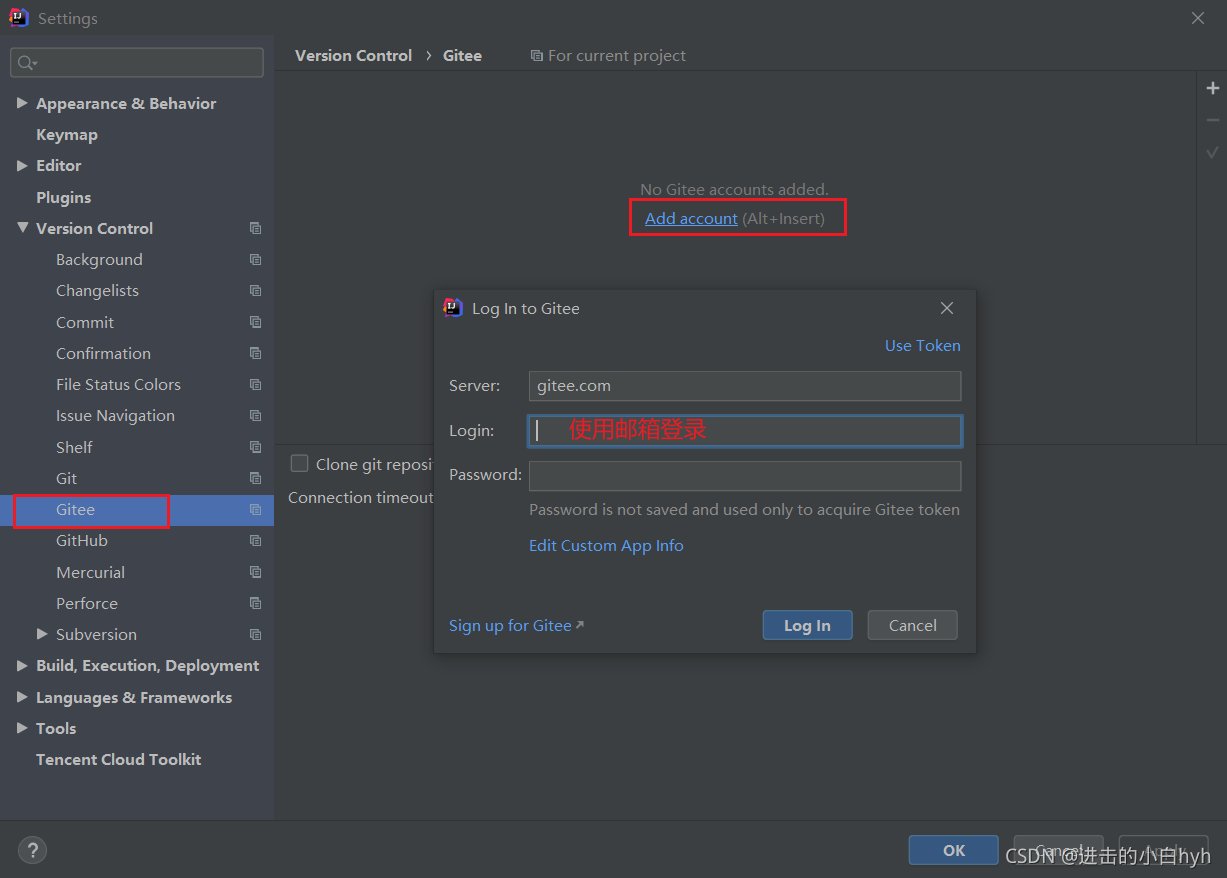
登录成功后
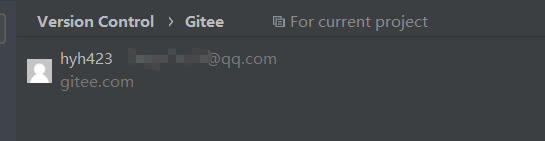
4、本地项目上传到服务器
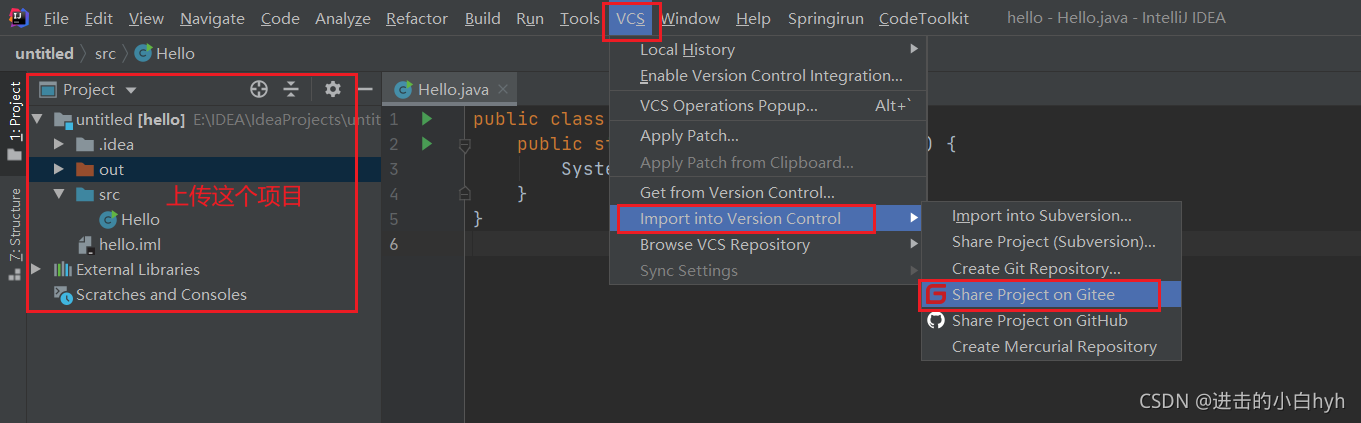
Description这里可加可不加(个人建议还是简单描述一下)


右下角出现如下图表示成功:
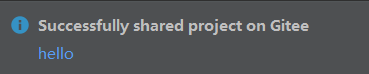
可以在Gitee工作台看到自己上传的项目
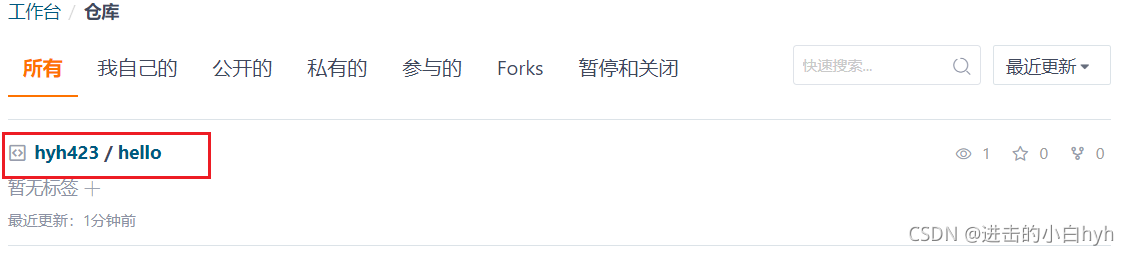
这里还有一种上传的方式:
在添加Git后可以看到在右上角有Git字样


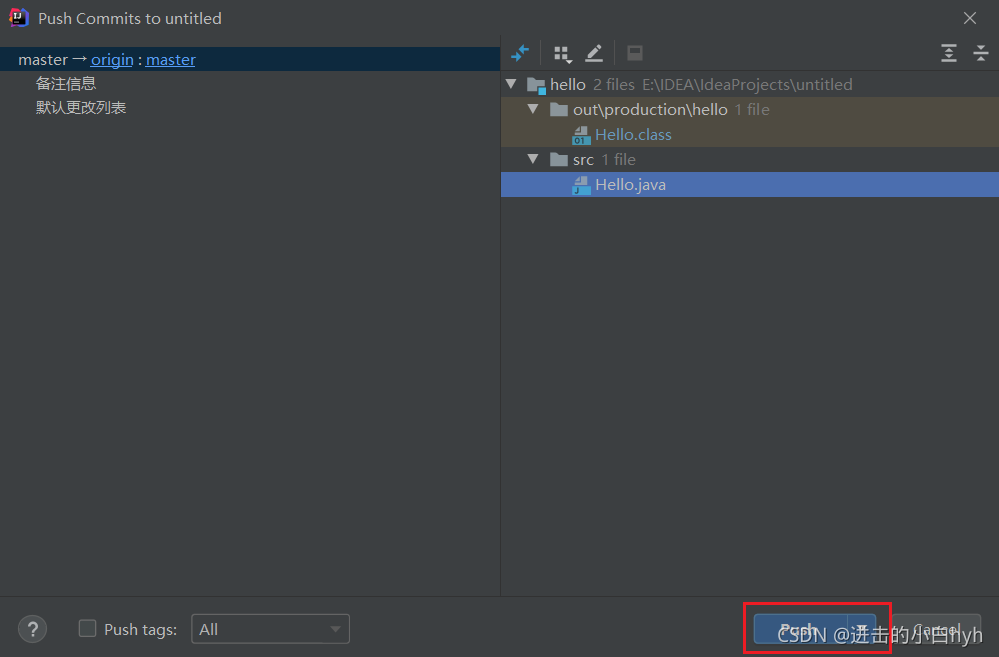
5、服务器项目下载到本地
更新内容:
如果在服务器对项目进行了修改:
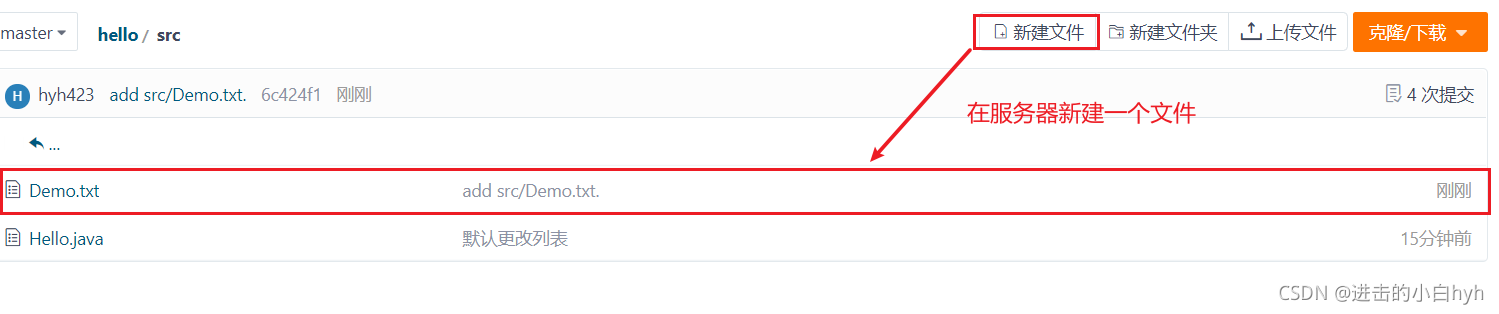
然后在IDEA右上角点击:
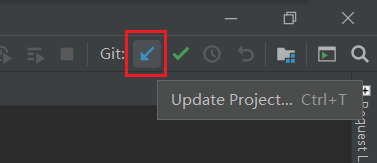


下载整个项目到本地:
在IDEA中关闭项目
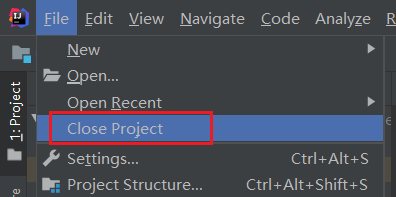
选择get from Version Control
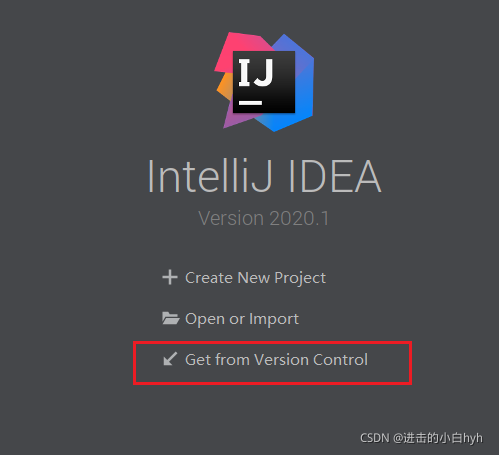
选择Gitee,再选择需要克隆的项目

这里就可以看到项目中的内容了

到这里,基本上就可以实现代码的上传与下载了。
声明:本文内容由网友自发贡献,不代表【wpsshop博客】立场,版权归原作者所有,本站不承担相应法律责任。如您发现有侵权的内容,请联系我们。转载请注明出处:https://www.wpsshop.cn/w/羊村懒王/article/detail/665668
推荐阅读
相关标签


